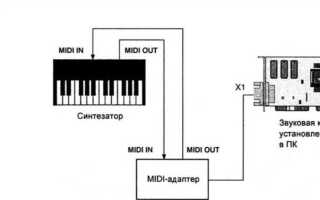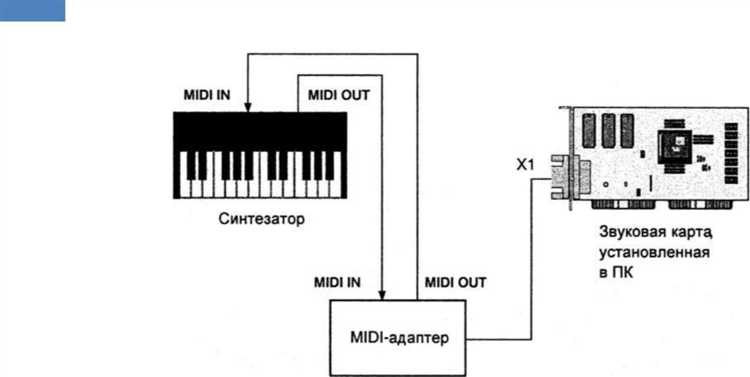
Выход из строя встроенной или дискретной звуковой карты – распространённая проблема, особенно на устаревших материнских платах или при перегрузке аудиосистемы. Если система больше не воспроизводит звук, это не значит, что требуется замена всей материнской платы. Существуют доступные и практичные способы вернуть звук, минуя поломанный модуль.
Первый шаг – диагностика. Убедитесь, что проблема именно в звуковой карте: проверьте наличие устройства в Диспетчере устройств, попытайтесь обновить драйвер или отключить/включить устройство в BIOS. Если система не распознаёт звуковую карту или появляются ошибки, скорее всего, её восстановление невозможно.
Наиболее простой и эффективный способ – использование внешней USB-звуковой карты. Компактные модели подключаются напрямую к USB-порту и не требуют сложной настройки. Большинство устройств распознаются Windows автоматически, но рекомендуется загрузить фирменный драйвер с сайта производителя для стабильной работы.
Альтернатива – вставка внутренней звуковой карты в слот PCI или PCIe. Этот способ подойдёт для пользователей стационарных ПК с доступом к внутренним слотам. При установке важно отключить встроенное аудио в BIOS, чтобы избежать конфликтов устройств.
Если требуется временное решение, можно использовать аудио через HDMI с видеокарты. Подключите монитор или телевизор с динамиками через HDMI-кабель и в настройках Windows выберите соответствующее аудиоустройство. Это особенно полезно для ноутбуков без возможности замены звукового чипа.
Выбор метода зависит от типа устройства, бюджета и необходимости в качестве звука. Простая USB-карта подойдёт для повседневного использования, тогда как профессиональная внутренняя карта обеспечит поддержку многоканального аудио и ASIO-драйверов для работы с музыкой или видео.
Проверка встроенного звука в BIOS и включение его при необходимости

Если дискретная звуковая карта вышла из строя, проверьте наличие и состояние встроенного аудиочипа через BIOS. Для этого перезагрузите компьютер и сразу после включения нажмите клавишу Del, F2 или другую, указанную при старте системы для входа в BIOS/UEFI.
Перейдите в раздел Integrated Peripherals, Advanced или Onboard Devices Configuration – точное название зависит от модели материнской платы. Найдите параметр Onboard Audio, HD Audio Controller или Azalia Audio.
Если статус установлен как Disabled, измените его на Enabled. Для выбора используйте клавиши Enter или +/-, в зависимости от интерфейса BIOS. После изменения нажмите F10 для сохранения и подтвердите выход.
Настройка драйверов встроенной звуковой карты в Windows

Открой Диспетчер устройств: нажми Win + X и выбери соответствующий пункт. В разделе «Звуковые, видео и игровые устройства» найди встроенное аудиоустройство, чаще всего это Realtek High Definition Audio или Intel Smart Sound Technology.
Если рядом с названием устройства отображается значок ошибки (жёлтый треугольник), нажми на нём правой кнопкой и выбери «Обновить драйвер». Далее – «Автоматический поиск драйверов». Если обновление не помогает, нажми «Удалить устройство», затем перезагрузи ПК – Windows установит драйвер повторно.
Чтобы исключить сбой, загрузи драйвер вручную с сайта производителя материнской платы. Уточни модель через команду msinfo32 в окне Выполнить (Win + R). Найди раздел «BaseBoard Product». Перейди на сайт, скачай драйвер звука под нужную версию Windows и установи его.
Проверь активацию звукового адаптера в BIOS. При загрузке системы нажми Del или F2 (в зависимости от производителя). Найди раздел «Integrated Peripherals» или «Advanced» и убедись, что HD Audio или Onboard Audio включён (Enabled).
После настройки драйвера кликни правой кнопкой по значку звука в панели задач, выбери «Звуки», перейди на вкладку «Воспроизведение» и установи нужное устройство по умолчанию. Если звука нет, проверь, не отключён ли он в «Диспетчере Realtek» или другом аудиопанели, установленной с драйвером.
Использование USB-звуковой карты как временного или постоянного решения
USB-звуковая карта – эффективный способ восстановить звук при выходе из строя встроенного аудиочипа. Такие устройства совместимы с большинством операционных систем и не требуют установки драйверов в Windows 10 и новее: достаточно подключить адаптер к свободному USB-порту.
При выборе USB-звуковой карты ориентируйтесь на тип задач. Для голосовых чатов и видеозвонков подойдет бюджетный адаптер стоимостью от 500 рублей. Для прослушивания музыки или работы с аудиоредакторами потребуется карта с поддержкой 24-битного звука и частоты 96 кГц и выше. Популярные модели: UGreen CM219, Creative Sound Blaster Play! 3, Behringer UCA222.
При подключении через USB важно отключить встроенную звуковую карту в BIOS или через диспетчер устройств, чтобы избежать конфликтов. После подключения проверьте параметры воспроизведения в системе: в меню «Звук» установите новое устройство по умолчанию.
Недостатки: ограниченная пропускная способность USB 2.0, возможные задержки при использовании в реальном времени, особенно с дешевыми моделями. Для работы с музыкальными инструментами и студийной записи предпочтительнее внешние интерфейсы с ASIO-поддержкой.
Подключение USB-звуковой карты – быстрый и недорогой способ восстановить функциональность аудиосистемы с минимальными техническими трудностями.
Подключение внешнего аудиоинтерфейса и его настройка
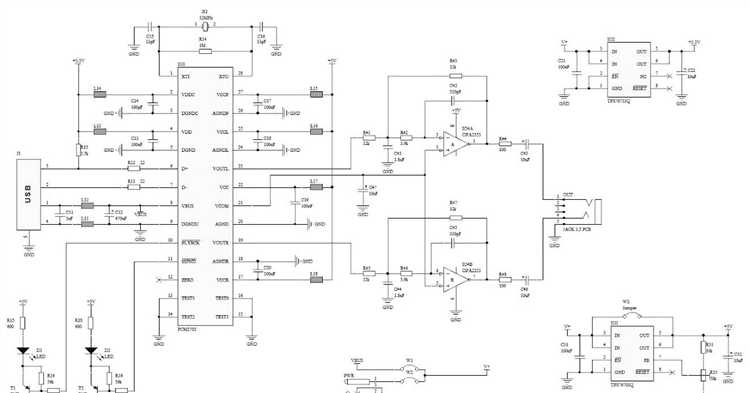
Для восстановления звука после выхода из строя встроенной звуковой карты рекомендуется использовать внешний аудиоинтерфейс с USB или Thunderbolt-подключением. Перед покупкой убедитесь в совместимости устройства с вашей операционной системой – большинство моделей от Focusrite, Behringer, PreSonus, MOTU поддерживают Windows и macOS без необходимости установки дополнительных драйверов.
Установите фирменное ПО, если оно предусмотрено производителем. Оно позволяет управлять буфером, частотой дискретизации, маршрутизацией сигналов. Установите частоту не ниже 44.1 кГц и размер буфера в диапазоне 128–256 сэмплов для оптимального баланса между задержкой и стабильностью.
При использовании с DAW (цифровой аудиостанцией) выберите интерфейс в настройках аудиоустройства. Для Windows предпочтительно использовать драйвер ASIO, обеспечивающий минимальную задержку. В случае macOS, Core Audio уже обеспечивает низкую латентность.
Проверьте работу звука через наушники или мониторы, подключённые напрямую к аудиоинтерфейсу. Если звука нет, проверьте уровень сигнала на интерфейсе, убедитесь, что регуляторы громкости не в минимуме, и проверьте настройки программного микшера, если он предусмотрен (например, Focusrite Control или Universal Control).
Регулярно обновляйте прошивку интерфейса через официальное ПО, чтобы избежать конфликтов и сбоев при работе с новыми версиями ОС.
В Windows откройте Панель управления → Звук. Во вкладке Воспроизведение выберите устройство с пометкой «HDMI» или названием монитора/телевизора. Нажмите Использовать по умолчанию. Если устройство отсутствует, нажмите правой кнопкой мыши в окне и активируйте опцию Показать отключённые устройства.
На ноутбуках звук через HDMI может блокироваться настройками BIOS или драйверами. Убедитесь, что установлены актуальные версии драйверов видеокарты и аудио (часто используются интегрированные Realtek + HDMI-аудио от NVIDIA/AMD). Обновления можно найти на официальных сайтах производителей оборудования.
Ограничения HDMI-звука включают отсутствие передачи многоканального звука (5.1/7.1) на некоторых телевизорах и мониторах. Также возможна задержка звука (аудио-лаг), особенно при передаче через AV-ресиверы. Для устранения применяйте настройку задержки (lip sync) на приёмнике или ТВ.
Если HDMI используется через переходники (например, DisplayPort → HDMI), убедитесь, что адаптер поддерживает передачу аудио. Не все переходники пассивные – иногда требуется активный с поддержкой аудиоканала.
Выбор и подключение звуковой карты через слот PCI или PCIe

Выбор интерфейса зависит от возраста и модели материнской платы:
- PCI – устаревший стандарт, встречается в компьютерах старше 10 лет. Максимальная пропускная способность – 133 МБ/с.
- PCIe – современный и более быстрый интерфейс, имеющий несколько вариантов длины слотов: x1, x4, x8, x16. Звуковые карты обычно используют x1 слот с пропускной способностью от 250 МБ/с и выше, что полностью покрывает потребности аудиоустройств.
Перед покупкой звуковой карты необходимо:
- Проверить наличие и тип слотов на материнской плате. Это можно сделать в документации к ПК или программами вроде CPU-Z.
- Выбрать звуковую карту, совместимую с системой и интерфейсом материнской платы.
- Обратить внимание на разъемы карты: оптимально наличие оптического выхода S/PDIF, 3,5 мм аудиоразъемов и поддержки многоканального звука 5.1 или 7.1.
- Убедиться в наличии драйверов для выбранной звуковой карты под вашу операционную систему.
Инструкция по установке:
- Выключите компьютер и отключите питание.
- Снимите боковую панель корпуса для доступа к материнской плате.
- Освободите нужный слот PCI или PCIe, открутив заглушку на задней панели корпуса.
- Аккуратно вставьте звуковую карту в слот до полного защелкивания.
- Закрутите карту винтом к корпусу для фиксации.
- Закройте корпус, подключите питание и включите компьютер.
- Установите драйверы с диска или с официального сайта производителя.
- В настройках звука операционной системы выберите новую звуковую карту в качестве устройства воспроизведения.
При правильном выборе интерфейса и корректной установке дискретная звуковая карта обеспечит качественный звук без задержек и искажений, а также расширит возможности аудио, включая поддержку студийных форматов и многоканального звука.
Вопрос-ответ:
Можно ли восстановить звук на компьютере, если сломалась встроенная звуковая карта?
Да, даже если внутренняя звуковая карта перестала работать, существует несколько способов вернуть звук. Например, можно подключить внешнюю USB-звуковую карту или использовать аудиоинтерфейс, которые легко подключаются и не требуют сложной установки. Это позволит обходить неисправный компонент и получить качественное звучание.
Какие виды внешних устройств подходят для замены неисправной звуковой карты на ноутбуке?
Наиболее популярный вариант — это USB-звуковая карта. Она небольшая, недорогая и проста в использовании. Кроме того, существуют аудиоинтерфейсы с дополнительными функциями для профессиональной работы со звуком. Также можно рассмотреть варианты с Bluetooth-адаптерами для беспроводного подключения акустики или наушников. Выбор зависит от того, какое качество и функционал вам нужны.
Какие шаги нужно выполнить, чтобы подключить внешнюю звуковую карту к компьютеру и настроить звук?
Сначала нужно подключить устройство к свободному USB-порту. После подключения операционная система обычно автоматически распознаёт новое оборудование и устанавливает драйверы. Если автоматической установки не происходит, драйверы можно загрузить с сайта производителя. Затем в настройках звука компьютера нужно выбрать новое устройство в качестве вывода звука. После этого звук должен появиться через внешнее устройство.
Почему встроенная звуковая карта может перестать работать и как проверить, что именно она неисправна?
Причин может быть несколько: повреждение аппаратных компонентов, проблемы с драйверами или конфликт в операционной системе. Для проверки можно зайти в «Диспетчер устройств» и посмотреть статус звукового оборудования. Если устройство отмечено жёлтым восклицательным знаком или отсутствует, вероятно, проблема именно в звуковой карте. Также стоит проверить звук на другом устройстве, чтобы исключить неисправность колонок или наушников.
Какие альтернативы существуют для воспроизведения звука без использования звуковой карты?
Если нет возможности использовать звуковую карту, можно воспользоваться встроенными в монитор или телевизор динамиками, подключив их напрямую к видеокарте через HDMI. Ещё вариант — использование Bluetooth-гарнитуры или колонок, которые работают по беспроводному соединению и обходят необходимость звуковой карты. Эти методы подходят для базового воспроизведения звука, хотя качество может быть ниже по сравнению с полноценной аудиосистемой.
Как подключить звук на компьютере, если внутренняя звуковая карта перестала работать?
Если внутренняя звуковая карта вышла из строя, можно использовать внешние варианты для воспроизведения звука. Один из простых способов — приобрести USB-звуковую карту, которая подключается к компьютеру через USB-порт. После подключения операционная система обычно автоматически распознает устройство и устанавливает необходимые драйверы. В настройках звука нужно выбрать внешнюю карту в качестве основного устройства вывода. Такой подход позволит вернуть звук без необходимости замены внутренней платы или сложного ремонта.